Pro Mail Hosting: Hướng dẫn xoá tài khoản Email trên Outlook
Ở các bài trước AZDIGI đã hướng dẫn bạn cách cài đặt và cấu hình email dịch vụ Pro Mail Hosting tại AZDIGI lên Outlook rồi , vậy ở bài viết này AZDIGI sẽ hướng dẫn bạn cách xoá một tài khoản email ra khỏi Outlook với chỉ vài thao tác đơn giản. Các bạn cùng theo dõi nhé
Các bước thực hiện
Bước 1: Truy cập Account Information.
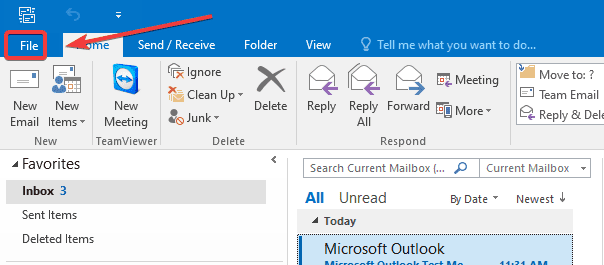
Bước 2: Truy cập Account Settings

Bước 3: Tạo tài khoản lưu trữ cục bộ
Tại giao diện trên, bạn chọn Email cần xoá (1) và bấm vào Remove (2).
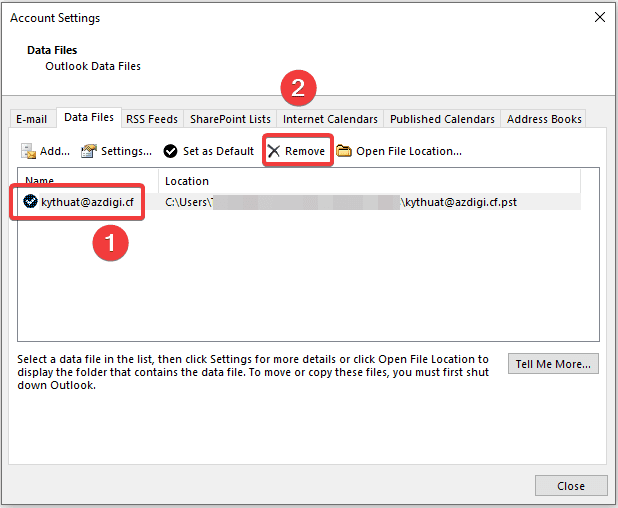
Nếu hệ thống cho phép xoá thì bạn làm tiếp ở Bước 4 , còn nếu hệ thống hiển thị thông báo như hình bên dưới nghĩa là hệ thông cảnh báo khi bạn cần xoá các thông tin liên quan đến email, liên hệ, lịch bạn cần phải tạo một tài khoản cục bộ để lưu lại các thông tin trên.
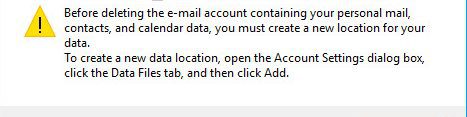
Để tạo 1 tài khoản lưu trữ dữ liệu cục bộ bạn nhấn vào tab Data Files (1) => chọn Add (2)
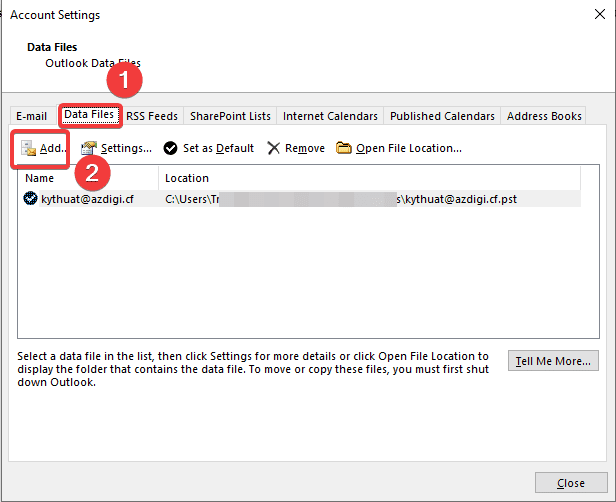
Hệ thông sẽ tự tạo ra một file cục bộ tên My Outlook Data File.pst => chọn OK.
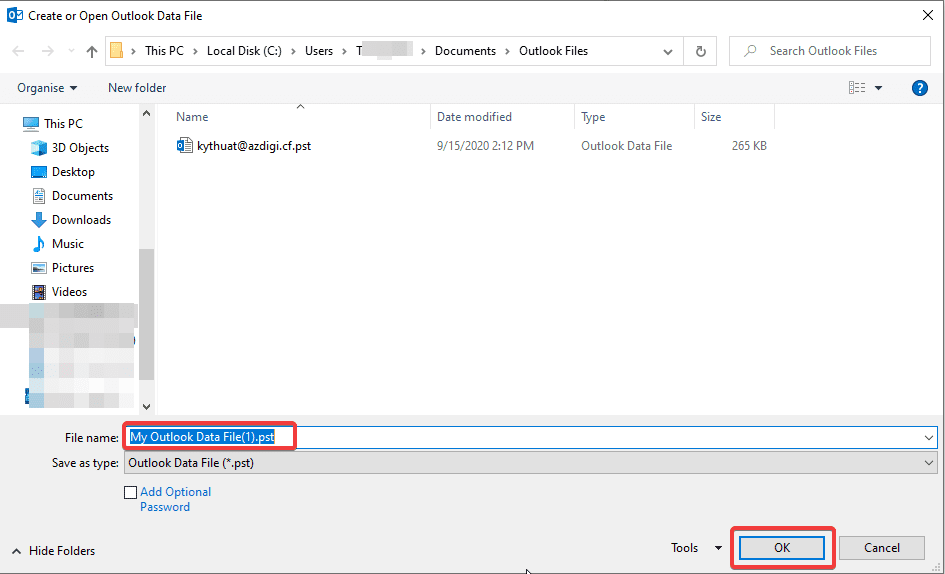
Tạo xong thì file sẽ hiển thị với đường dẫn như thế này.
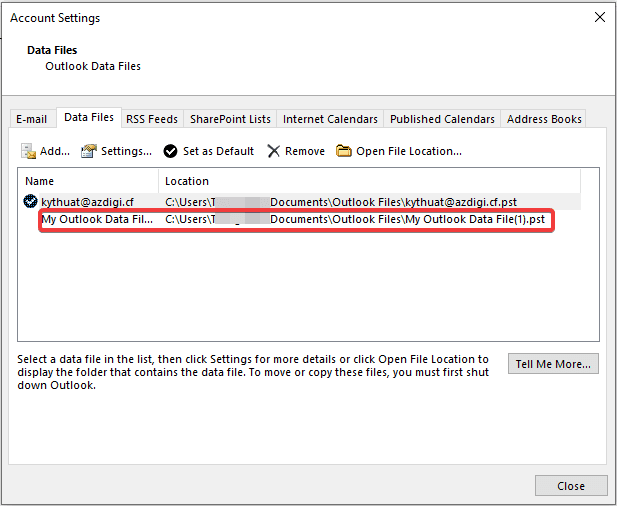
Bước 4: Xoá tài khoản Email
Bây giờ thì bạn quay lại tab E-mail và thực hiện xoá được rồi nhé, bạn chọn Email cần xoá (1) => Remove (2) => Yes (3) để xác nhận bạn đã đồng ý xoá hết dữ liệu.
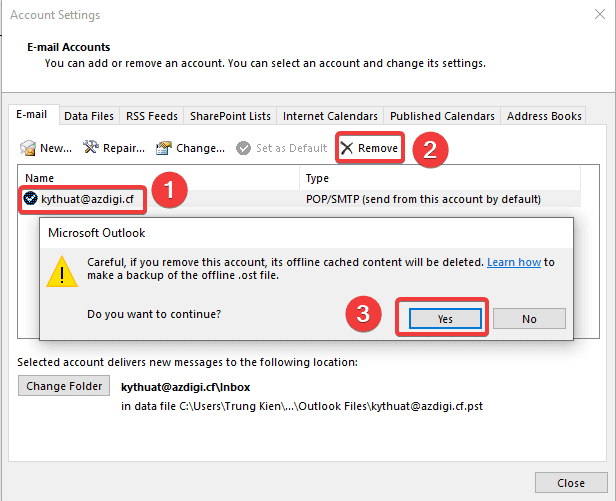
Sau khi xoá thành công thì bạn có thể thấy Email đã không còn hiển thị trong phần danh sách nữa.
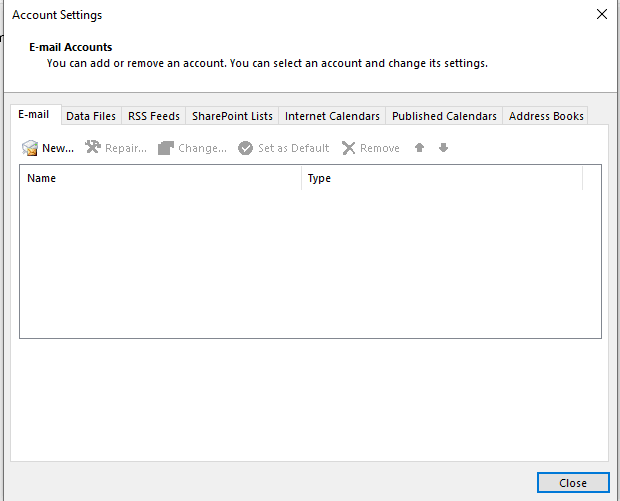
Tổng kết
Như vậy ở bài viết này AZDIGI đã hướng dẫn bạn cách để xoá bỏ một tài khoản Email trên Outlook với vài thao tác đơn giản. Ở các bài viết tới AZDIGI sẽ hướng dẫn bạn thêm một số thủ thuật trên Outlook để bạn có thể quản trị tốt hơn Email của mình nhé. Nếu thấy bài viết hữu ích, bạn hãy chia sẻ rộng rãi đến mọi người nhé.
Chúc các bạn thực hiện thành công.!
Nếu các bạn cần hỗ trợ các bạn có thể liên hệ bộ phận hỗ trợ theo các cách bên dưới:
